简介:
对于Windows用户来说,总会遇到一些情况,某个程序似乎消失不见了,但实际上它只是隐藏在了后台。这时候,如何快速找到这些隐藏的窗口就成了一个问题。本文将介绍一个在Windows 11系统下快速显示隐藏窗口的实用技巧,帮助你提高工作效率。
工具原料:
系统版本:Windows 11(Version 22H2)
品牌型号:联想ThinkPad X1 Carbon Gen 10
软件版本:任务管理器(Windows 11 内置)
一、了解隐藏窗口隐藏窗口是指那些在后台运行,但没有显示在屏幕上的程序窗口。这些窗口虽然看不见,但仍然在消耗系统资源。导致窗口隐藏的原因有很多,如最小化、被其他窗口遮挡、程序故障等。
找到并管理这些隐藏窗口,不仅能帮你快速切换到需要的程序,还能及时关闭不需要的程序,释放系统资源,提升电脑性能。
二、使用任务管理器显示隐藏窗口在Windows 11中,最简单快捷的找到隐藏窗口的方法就是使用任务管理器。以下是具体步骤:
1. 同时按下Ctrl+Shift+Esc键,打开任务管理器。
2. 切换到"进程"选项卡,查看所有正在运行的程序。
3. 在进程列表中找到你要显示的程序,右击选择"切换到"。
4. 该程序的窗口就会立即显示在屏幕上,成为活动窗口。
使用任务管理器的优点是简单直观,无需安装额外软件。你还可以在任务管理器中直接结束不需要的进程,进一步优化系统性能。
三、其他显示隐藏窗口的方法除了任务管理器,Windows 11还提供了其他一些显示隐藏窗口的方法,如:
1. Alt+Tab键:按下Alt键不放,然后连续按Tab键,可以在所有打开的窗口间循环切换,包括最小化的窗口。
2. 任务视图:点击任务栏上的任务视图按钮,或按下Win+Tab键,可打开任务视图界面,显示所有虚拟桌面和打开的窗口,方便你快速切换。
3. 第三方软件:一些第三方窗口管理软件如Dexpot、VirtuaWin等,提供了更多的窗口管理功能,如窗口置顶、透明等,可根据需要选用。
内容延伸:1. 任务管理器的其他用途:除了管理进程和窗口,任务管理器还可以监控系统性能、网络状态、启动项等,是一个功能强大的系统工具,建议多加利用。
2. 窗口分屏和虚拟桌面:如果你经常同时处理多个任务,不妨使用Windows 11的窗口分屏和虚拟桌面功能,把不同的任务放在不同的屏幕区域或虚拟桌面中,既整洁有序,又提高了效率。
3. 自动隐藏任务栏:如果你想最大限度利用屏幕空间,可以在任务栏设置中开启自动隐藏功能,这样任务栏就会在不使用时自动隐藏,鼠标移到屏幕底部时再弹出,避免了对工作区域的遮挡。
总结:
隐藏窗口是Windows用户常会遇到的问题,利用任务管理器可以快速找到并切换到这些窗口,提高工作效率。同时Windows 11还提供了其他一些窗口管理功能,如任务视图、窗口分屏、虚拟桌面等,灵活使用这些功能,可以打造一个高效舒适的Windows使用环境。
标签:
win11显示隐藏窗口win11查看隐藏窗口win11管理已打开的窗口